Cum să dezactivați scurtmetraje YouTube: 5 cele mai bune moduri
Miscellanea / / April 02, 2023
YouTube Shorts, la fel ca Instagram Reels, au devenit din ce în ce mai populare. Cu toate acestea, nu toată lumea este fană a pantalonilor scurti, iar unii chiar le pot distra atenția în timp ce navighează pe platformă. Din fericire, puteți dezactiva cu ușurință YouTube Shorts folosind aplicația YouTube, precum și site-ul web.
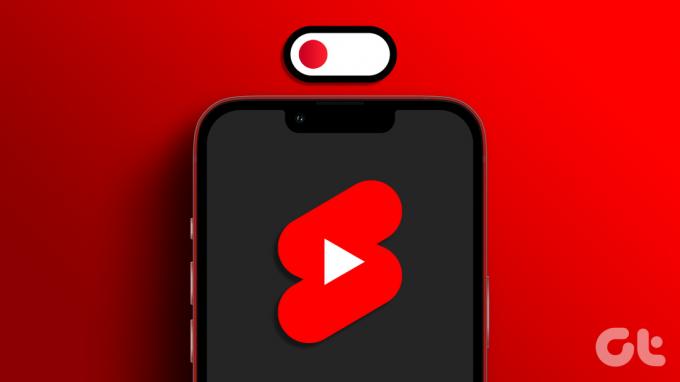
Suntem cu toții de acord că conținutul scurt consumă o mare parte din timpul utilizatorului și este un instrument excelent pentru companiile care caută o reținere mai mare a utilizatorilor. Prin urmare, YouTube nu vă permite să dezactivați imediat Shorts, dar avem o soluție care vă poate ajuta.
Notă: Unele metode menționate în articol funcționează numai pe Android, iar unele pe Android și iOS.
1. Cum să eliminați scurtmetraje YouTube prin marcarea ca Neinteresat
Una dintre cele mai ușoare modalități de a elimina scurtmetraje YouTube din aplicația mobilă de pe smartphone-ul tău este să-l marchezi ca Neinteresat. Cu toate acestea, acest lucru nu va elimina videoclipurile Shorts din aplicația YouTube, ci le va ascunde până când le răsfoiți, vizionați și închideți.
Notă: va trebui să faceți ca fiecare scurtmetraj YouTube recomandat să nu fie interesat pentru ca acesta să funcționeze.
Pasul 1: deschideți aplicația YouTube pe dispozitivul dvs. Android sau iOS.

Pasul 2: Redați orice videoclip doriți.

Pasul 3: Derulați în jos pentru a vedea secțiunea Scurte odată ce începe redarea videoclipului.

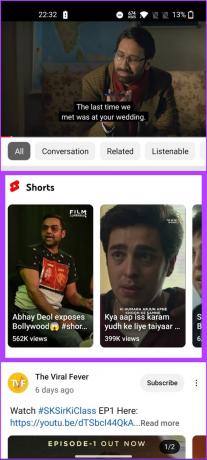
Pasul 4: atingeți pictograma cu trei puncte din colțul din dreapta sus al videoclipului Shorts.

Pasul 5: Din opțiuni, selectați Nu mă interesează.
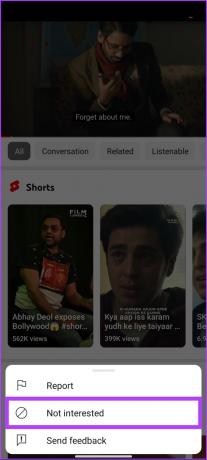
Acum, repetați pașii pentru toate videoclipurile recomandate pentru scurtmetraje. În acest fel, cel puțin pentru moment, nu veți vedea recomandări YouTube Shorts din aplicația YouTube.
2. Ascundeți scurtmetraje YouTube utilizând YouTube în browser
YouTube a introdus recent fila Shorts pe versiunea web YouTube; acest lucru nu a fost cazul cu câteva luni în urmă. Ei bine, YouTube îngreunează săriți peste videoclipurile scurte.
Această metodă este încă eficientă și, odată ce anulați videoclipul YouTube Shorts recomandat, puteți naviga fără a fi întrerupt de videoclipurile Shorts. Urmați pașii de mai jos.
Pasul 1: deschideți browserul preferat pe dispozitivul Android sau iOS și accesați YouTube.
Notă: Vom folosi Google Chrome în scopuri demonstrative.
Accesați YouTube

Pasul 3: Odată ce pagina este încărcată, atingeți pictograma cu trei puncte din colțul din dreapta sus.

Pasul 4: din meniul drop-down, selectați Desktop site. Cu aceasta, YouTube se va reîncărca ca site desktop.

Pasul 5: Acum, din pagina de pornire, atingeți X (marcajul în cruce) din colțul secțiunii Shorts.
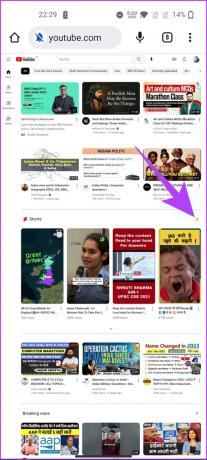
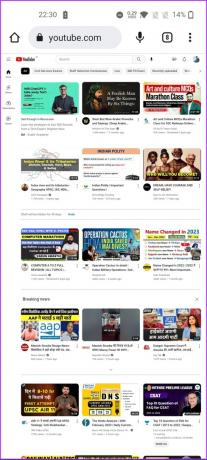
Iată. Deocamdată nu mai sunteți recomandările pentru pantaloni scurți. Este important să rețineți că există o filă Shorts pe care YouTube a inclus pentru ca oamenii să consume mai mult.
3. Ascundeți scurtmetraje trecând la o versiune superioară a aplicației YouTube pe Android
Este o modalitate fiabilă de a reveni la versiunea mai veche a aplicației YouTube, care a venit ca o aplicație implicită pe dispozitivul dvs. Android și nu includea fila Shorts sau recomandarea.
Notă: Acest lucru funcționează numai dacă versiunea de YouTube pe care ați instalat-o pe (sau care a inclus) Android este mai veche decât versiunea care a introdus Shorts (14.13.54).
Pasul 1: apăsați lung pe aplicația YouTube și selectați Informații aplicație.

Pasul 2: atingeți pictograma cu trei puncte din colțul din dreapta sus al paginii de informații despre aplicație.
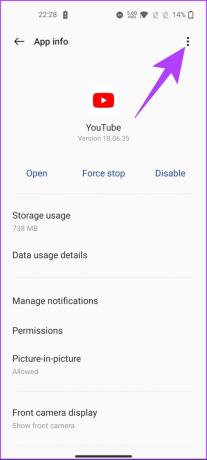
Pasul 3: din meniul drop-down, selectați Dezinstalați actualizări.
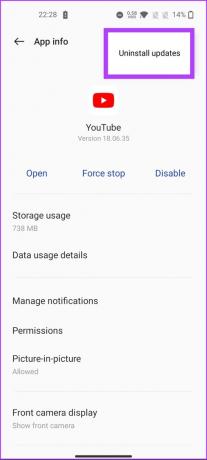
Iată-l. Ați adus vechiul YouTube înapoi pe telefon. Nu actualizați aplicația YouTube, chiar dacă vă solicită și, de asemenea, asigurați-vă că ați păstrat actualizarea automată a fost dezactivată pe dispozitivul dvs. Android.
4. Eliminați scurtmetraje YouTube prin încărcarea laterală a versiunii mai vechi (Android)
După dezinstalarea actualizărilor din aplicația dvs. YouTube, încercați această metodă dacă mai aveți o versiune mai mare decât 14.13.54, care vine cu scurte. Urmați pașii menționați mai jos.
Pasul 1: Accesați APKMirror pentru a descărca versiunea mai veche a aplicației YouTube folosind linkul de mai jos.
Accesați APKMirror
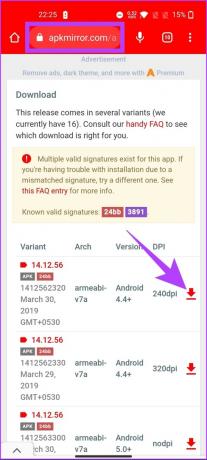
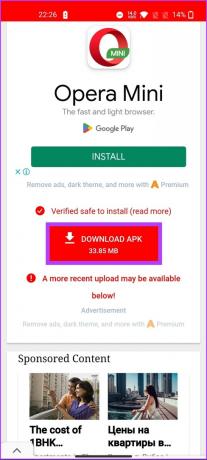
Pasul 2: Acum, instalați-l pe dispozitivul dvs. Android.
Notă: Permiteți instalarea din surse necunoscute dacă se blochează.
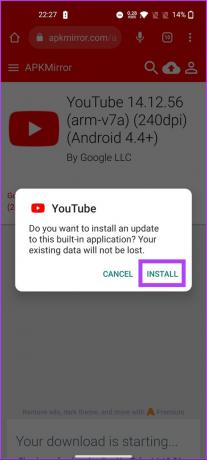
Pasul 3: Odată instalat, deschideți aplicația YouTube pe dispozitiv.

Ar trebui să funcționeze acum; nu veți vedea Shorts în aplicație. Asigurați-vă că ați dezactivat actualizările automate ale aplicațiilor pe dispozitiv înainte de a continua să le utilizați zilnic.
Dacă toate metodele nu ar fi suficiente, următoarea și ultima metodă ar ajuta. Continua să citești.
5. Dezactivează YouTube Shorts utilizând YouTube Vanced pe Android
Aplicația YouTube Vanced este un mod YouTube, care include o opțiune pentru a dezactiva Shorts. Urmați pașii menționați mai jos.
Pasul 1: Accesați site-ul web YouTube Vanced utilizând linkul de mai jos pe dispozitivul dvs. Android.
Accesați YouTube Vanced
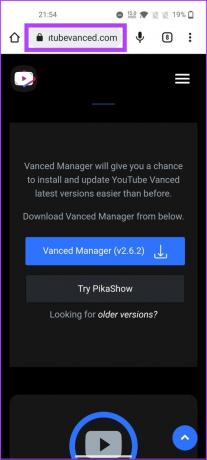
Pasul 2: Apăsați pe Manager Vanced și selectați Descărcați oricum în fereastra pop-up.
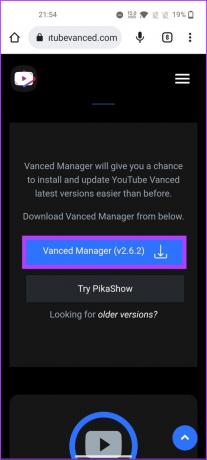
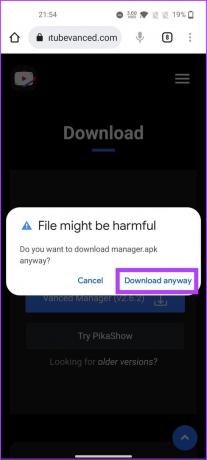
Pasul 3: Accesați folderul de descărcare al browserului și atingeți APK-ul.
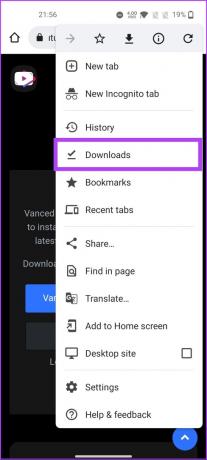
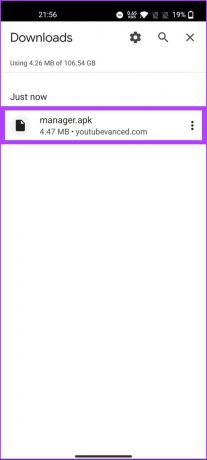
Pasul 4: În fereastra pop-up, selectați Instalare. Odată instalat, apăsați pe Deschidere.
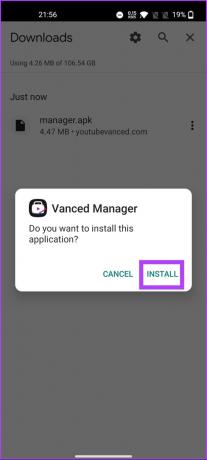

Pasul 6: Atingeți butonul „Să începem”.
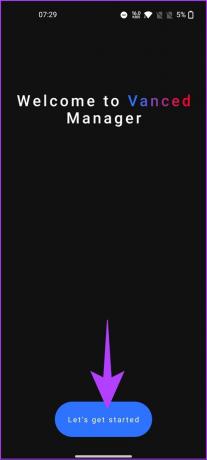
Pasul 7: Pe următorul ecran, bifați caseta dorită și atingeți săgeata următoare.
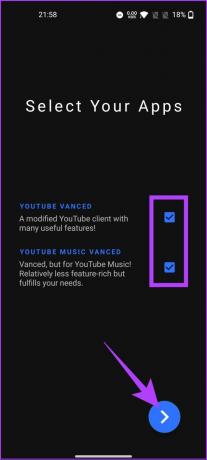
Pasul 8: Dacă dispozitivul dvs. este rootat, atingeți „Acordați permisiunea de rădăcină”. Dacă nu, atingeți butonul săgeată care spune nonroot.
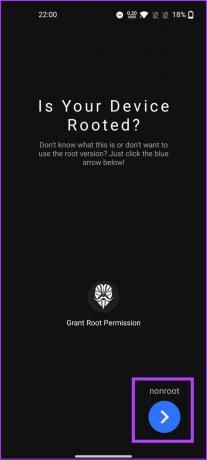
Pasul 9: Selectați Vanced microG și atingeți pictograma Descărcare.
Notă: Dacă vi se solicită, activați „Permiteți aplicațiile din această sursă”.
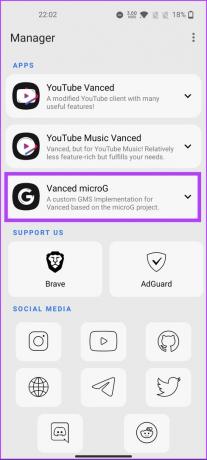

Pasul 10: Atingeți Instalare.
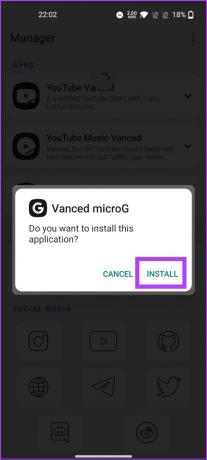
Pasul 11: Acum, selectați YouTube Vanced și atingeți pictograma Descărcare.


Pasul 12: Din opțiuni, selectați Instalare.

Pasul 13: în fereastra pop-up YouTube Vanced, atingeți Instalați.
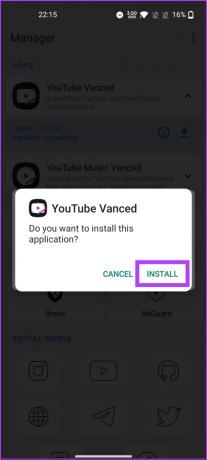
Pasul 14: deschideți YouTube Vanced din sertarul de aplicații.
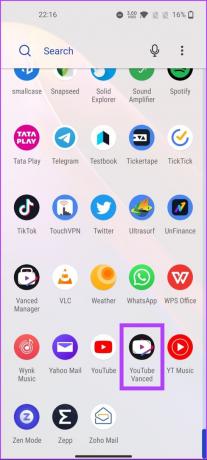
Pasul 15: atingeți avatarul profilului din colțul din dreapta sus și selectați Setări.
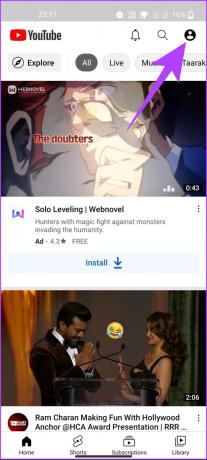
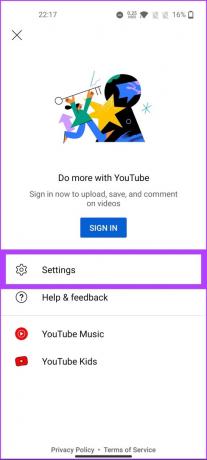
Pasul 16: Derulați în jos și selectați Setări avansate.
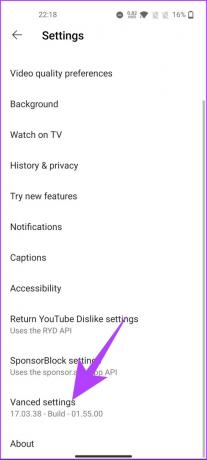
Pasul 17: sub Setări avansate, atingeți Setări aspect.
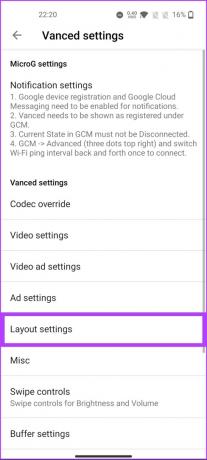
Pasul 18: dezactivați „Povești YouTube (experimental)” și, în fereastra pop-up, selectați Reporniți.
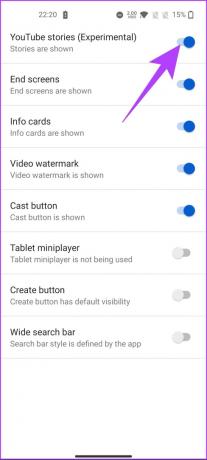
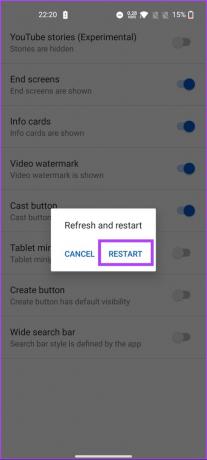
Cu aceasta, YouTube Shorts va fi dezactivat în aplicație. Dacă aveți întrebări, consultați secțiunea Întrebări frecvente de mai jos.
Întrebări frecvente despre dezactivarea scurtăturilor YouTube pe YouTube
Scurturile YouTube au o durată maximă de 60 de secunde sau mai puțin, ceea ce reprezintă o limitare deliberată menită să atragă utilizatorii să creeze videoclipuri scurte și să le partajeze altora.
Dacă doriți să opriți afișarea YouTube Shorts în istoricul vizionărilor, accesați aplicația YouTube > atingeți fotografia de profil din colțul de sus al ecranului > selectați Setări din meniul derulant > derulați în jos la secțiunea „Istoric și confidențialitate” > atingeți Istoric > dezactivați comutatorul de lângă YouTube Shorts pentru a opri Pantaloni scurti.
Scurturile YouTube sunt concepute pentru a fi scurte și captivante, făcându-le dependență și încurajând utilizatorii să petreacă mai mult timp derulând feedurile lor. Dacă petreci prea mult timp pe YouTube sau simți că obiceiurile tale de consum îți afectează negativ sănătatea mintală, ia în considerare setarea limitele aplicației pe iPhone sau Android.
Scăpați de conținutul scurt
A ști cum să dezactivezi YouTube este un proces simplu care te poate ajuta să te bucuri de o experiență de navigare mai concentrată pe YouTube. Indiferent dacă doriți să salvați date sau să evitați conținutul care nu este relevant pentru dvs., dezactivarea Shorts este o opțiune excelentă. Mai mult, dezactivarea Shorts nu afectează alte funcții de pe YouTube. Poate doriți să citiți și acestea cele mai bune sfaturi și trucuri YouTube Shorts.



